9 problemas comuns do iCloud no iPhone e iPad (e como corrigi-los)
Qualquer pessoa que tenha um dispositivo Apple provavelmente também usa o iCloud. Este serviço de armazenamento em nuvem facilita a sincronização de fotos, calendários, documentos e muito mais em todos os seus produtos Apple. Mas se o iCloud não estiver funcionando, você pode perder o acesso a todos esses dados!
Reunimos uma lista dos problemas mais comuns do iCloud na web e como solucioná-los. Portanto, se você tiver problemas com o iCloud não carregar ou se não conseguir entrar no iCloud a partir do seu iPhone, você pode encontrar como resolver o seu problema abaixo.
1. Não é possível conectar ao iCloud
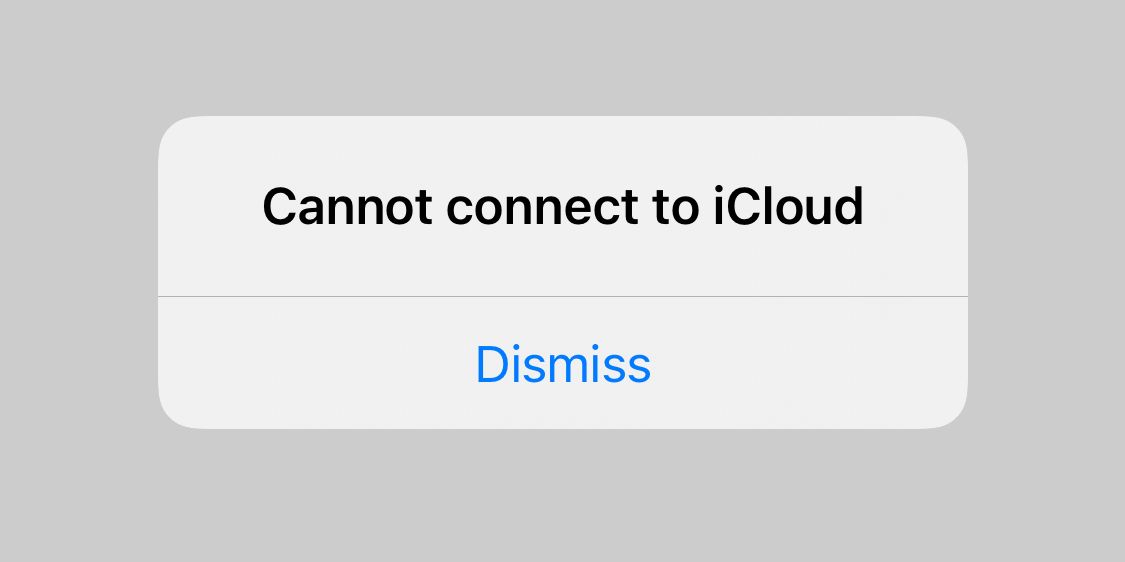
O primeiro passo a tomar quando o seu dispositivo não consegue se conectar ao iCloud é verificar se os sistemas da Apple estão todos online. Acesse o site System Status da Apple e certifique-se de que cada serviço relacionado ao iCloud tenha um círculo verde próximo a ele.
Símbolos com formatos diferentes em amarelo ou vermelho significam que a Apple está tendo problemas com esse serviço. Se o iCloud não estiver disponível no momento, não há nada que você possa fazer a não ser esperar que a Apple conserte.
Se o iCloud estiver instalado e funcionando, pode haver novos termos e condições com os quais você deve concordar antes de se conectar a ele novamente. Abra o aplicativo Ajustes no seu iPhone ou iPad e toque no seu nome na parte superior. Um pop-up solicitará que você concorde com os novos termos e condições, se houver.
Caso contrário, você deve sair do iCloud no seu iPhone ou iPad e, em seguida, entrar novamente. Para fazer isso:
- Vá para Configurações> [Seu nome] .
- Role para baixo e toque em Sair .
- Se solicitado, digite a senha do seu ID Apple para desligar o Find My.
- Escolha quais dados deseja manter em seu dispositivo – tudo o que você não guarda ainda é salvo no iCloud – e toque em Sair .
- Retorne às Configurações para fazer login novamente usando os detalhes do seu ID Apple.
2. O iCloud não sincroniza dados entre dispositivos
Quando está funcionando, o iCloud sincroniza tudo sem nenhum esforço de sua parte. Isso significa que você pode, por exemplo, tirar uma foto em um dispositivo e ela será sincronizada instantaneamente com seus outros dispositivos.
Infelizmente, o iCloud nem sempre funciona perfeitamente. Quando for esse o caso, estas dicas de solução de problemas do iCloud podem corrigi-lo. Experimente um por um:
- Desligue o dispositivo e espere um minuto ou mais antes de reiniciá-lo.
- Tente transmitir um vídeo no YouTube ou semelhante para testar sua conexão com a Internet . Se estiver lento, reinicie o roteador para ver se isso resolve o problema.
- Vá para Configurações> [Seu nome] em cada dispositivo e certifique-se de usar exatamente a mesma conta Apple ID. Caso contrário, entre novamente com os detalhes corretos.
- Visite Configurações> [Seu nome]> iCloud e ative cada um dos serviços que deseja sincronizar.
Depois de seguir essas etapas, faça uma alteração em um aplicativo iCloud (como o Notes) para testar se ele sincroniza com seus outros dispositivos. Aguarde cerca de 10 minutos para o iCloud sincronizar seus dados.
3. Aplicativos de terceiros não salvam no iCloud
Alguns aplicativos de terceiros salvam dados no iCloud, permitindo que eles sincronizem em todos os seus dispositivos Apple. Eles geralmente fazem isso automaticamente, mas se os aplicativos não estiverem sincronizando como você espera, talvez seja necessário ajustar as configurações você mesmo.
Verifique as configurações de sincronização do iCloud em cada um dos seus dispositivos Apple seguindo estas etapas:
- Vá para Configurações> [Seu nome]> iCloud .
- Percorra a lista e ative os aplicativos que deseja sincronizar com o iCloud.
- Se um aplicativo estiver faltando na lista, entre em contato com o desenvolvedor para obter mais suporte.
Você não precisa habilitar todos os aplicativos desta lista - apenas aqueles que você realmente deseja usar com o iCloud.
4. Suas configurações do iCloud nunca param de atualizar
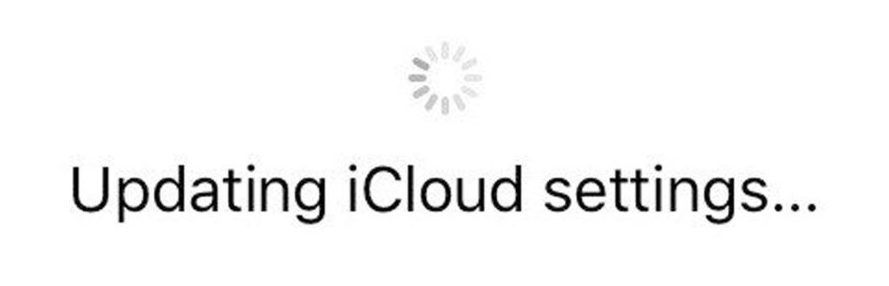
Essa tela de carregamento persistente geralmente aparece se você não consegue entrar no iCloud no seu iPhone ou iPad, geralmente durante a configuração de um novo dispositivo. Espere pelo menos cinco minutos antes de tentar consertar.
Às vezes, um alerta diz que você não consegue entrar devido a um problema de comunicação com o iCloud. Se você ainda estiver travado na tela de atualização de configurações do iCloud após cinco minutos:
- Desligue o dispositivo e espere um minuto ou mais antes de reiniciá-lo.
- Se o dispositivo não responder, siga as etapas para forçar a reinicialização do iPhone ou iPad .
- Depois de reiniciar o dispositivo, abra Configurações e tente entrar no iCloud novamente.
5. Um erro de autenticação do iCloud aparece quando você faz login
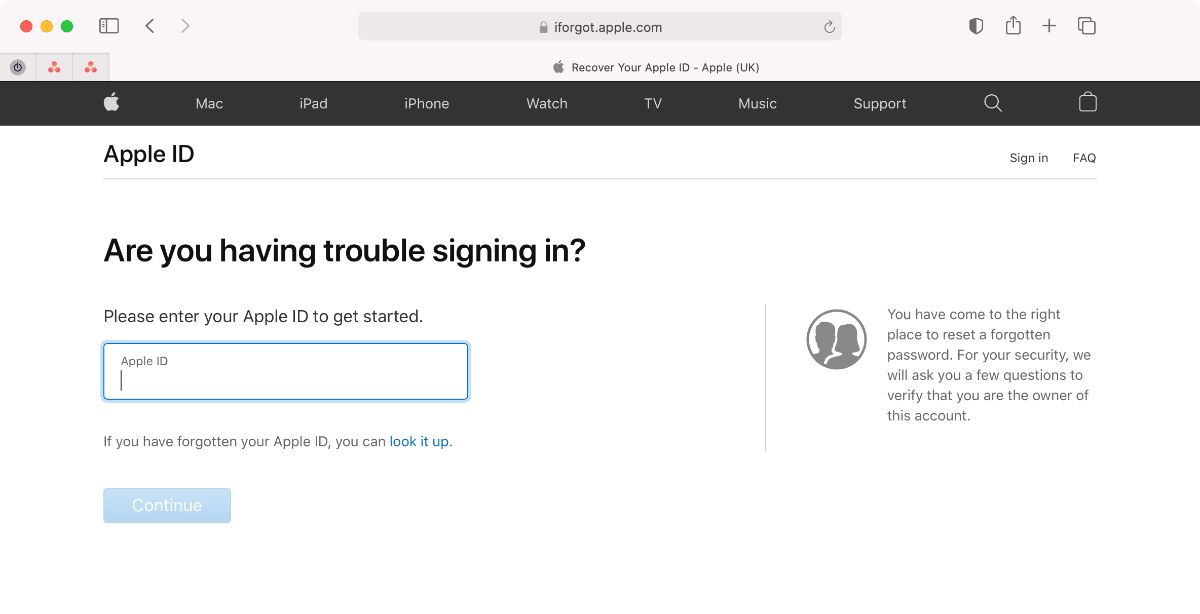
Na maioria das vezes, quando você não consegue entrar no iCloud, é porque você digitou o nome de usuário ou a senha incorretos. Mas às vezes um erro de autenticação aparece mesmo quando você usa as credenciais corretas.
Se você receber esta mensagem ou mensagens semelhantes de falha de autenticação:
- Acesse o site da Apple ID .
- Use seu nome de usuário e senha Apple ID para fazer login.
- Se ainda não conseguir entrar, clique em Esqueceu seu ID Apple ou senha? para redefinir seus detalhes de login.
6. O iCloud diz que você tem um dispositivo ou Apple ID incompatível
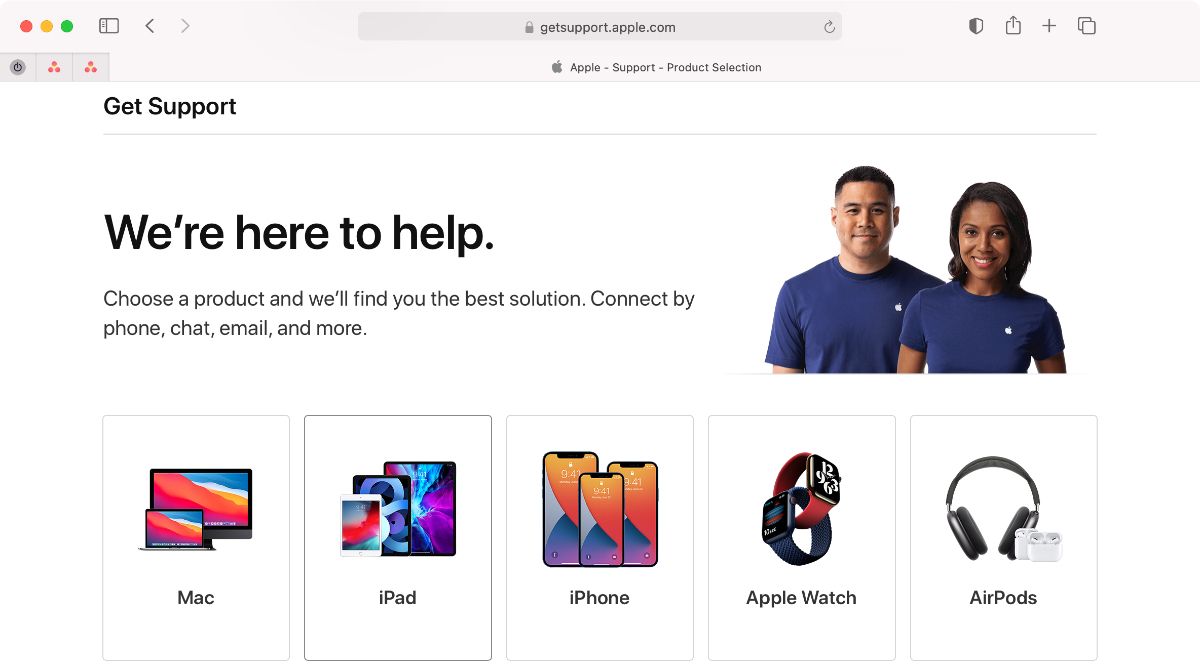
Você pode ter criado um ID Apple em circunstâncias incomuns, o que pode causar problemas com o iCloud. Normalmente, se um ID da Apple funciona com outros serviços da Apple - como a App Store ou iTunes - ele também não deve ter problemas com o iCloud.
Da mesma forma, um problema com seu dispositivo pode fazer com que o iCloud pense que não é compatível.
Se o seu ID Apple não funcionar com nenhum dos serviços da Apple, ou se nenhum ID Apple funcionar com o seu dispositivo, entre em contato diretamente com o Suporte da Apple .
7. Você esgotou o armazenamento do iCloud
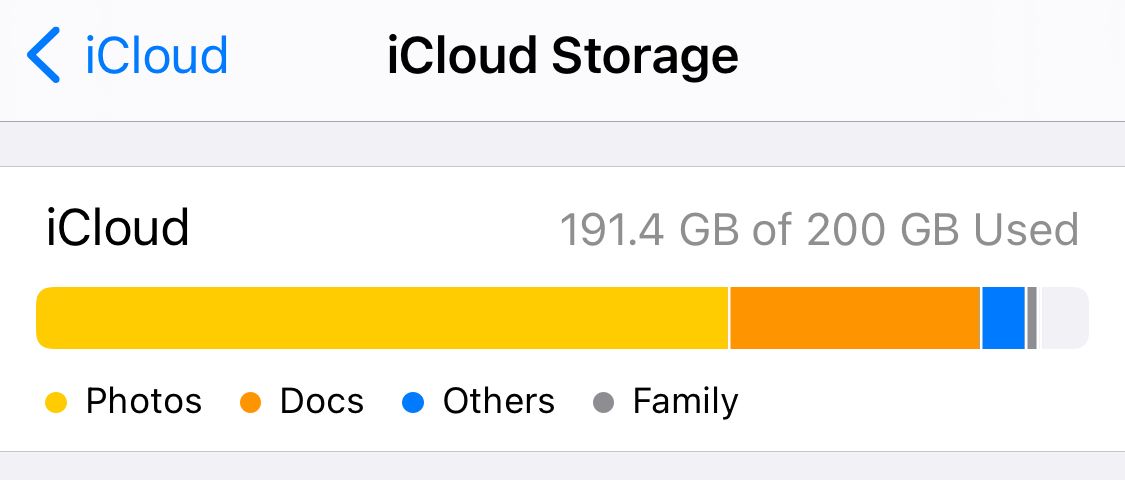
A Apple oferece a todos 5 GB de armazenamento iCloud gratuitamente, mas isso geralmente não é o suficiente para durar muito. Quando você fica sem armazenamento do iCloud, há duas maneiras de consertar: libere espaço em sua conta do iCloud ou compre mais armazenamento do iCloud.
Se você deseja criar mais espaço livre, descubra como gerenciar o armazenamento do iCloud e excluir parte do conteúdo lá.
Caso contrário, siga estas instruções para comprar mais armazenamento iCloud:
- Vá para Configurações> [Seu nome]> iCloud> Gerenciar Armazenamento .
- Selecione Alterar plano de armazenamento .
- Selecione sua opção de atualização de armazenamento na lista e digite sua senha Apple ID para confirmar a assinatura mensal.
- A Apple cobra imediatamente e o armazenamento está disponível imediatamente.
Se você não conseguir atualizar o armazenamento do iCloud, verifique seu método de pagamento Apple ID em Configurações> [Seu nome]> Pagamento e envio .
8. A verificação falha quando você entra ou sai do iCloud
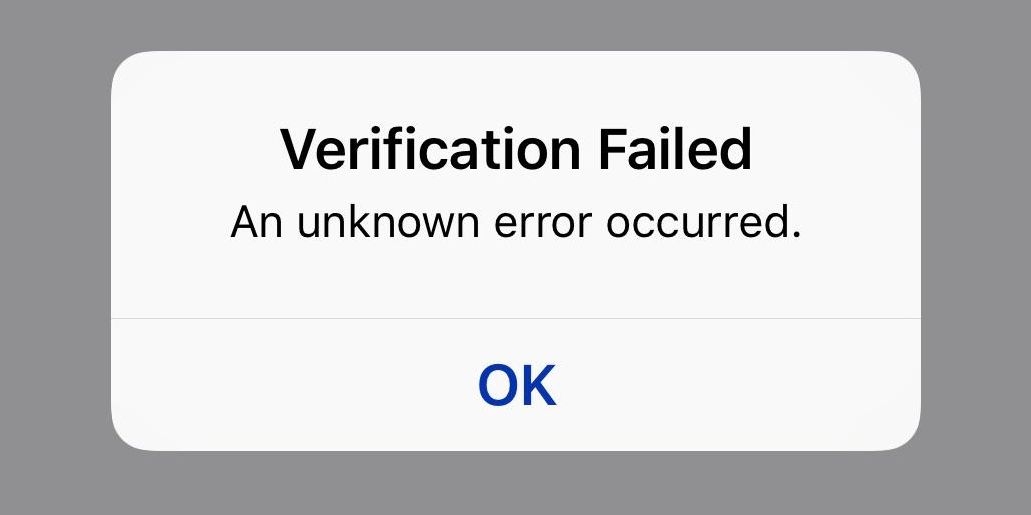
Você pode descobrir que não consegue entrar no iCloud no seu iPhone ou iPad porque a verificação falhou . Às vezes, você também não pode sair do iCloud pelo mesmo motivo. Isso costuma ser um problema com sua conexão com a Internet ou com os detalhes de login do Apple ID.
Existem algumas maneiras de corrigir isso:
- Desligue o dispositivo e espere um minuto ou mais antes de reiniciá-lo.
- Tente transmitir um vídeo no YouTube ou em outro site para testar sua conexão com a Internet. Se estiver lento, reinicie o roteador para ver se isso resolve o problema.
- Certifique-se de que a data e a hora do seu dispositivo estejam corretas em Ajustes> Geral> Data e Hora . Ative a opção para definir automaticamente se ainda não estiver.
- Se você tiver outro dispositivo usando o mesmo ID Apple, vá para Configurações> [Seu nome]> Senha e segurança> Obter código de verificação . Você precisa usar este código para fazer login se usar a autenticação de dois fatores com o iCloud.
9. Seu iPhone ou iPad continua solicitando uma senha do iCloud
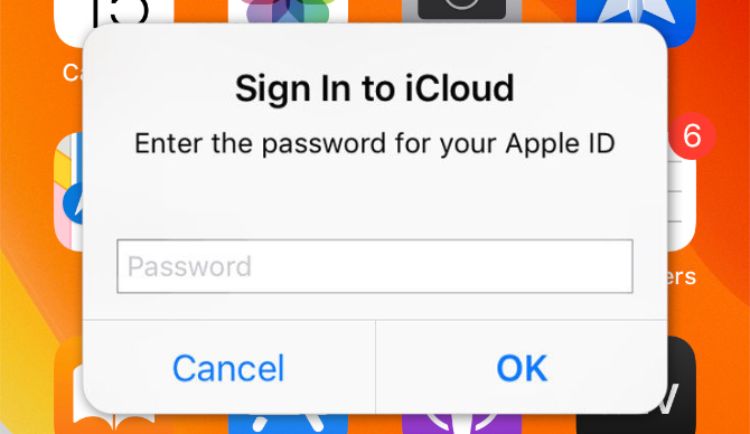
Você está no meio do uso do seu iPhone ou iPad quando um prompt aparece solicitando que você insira suas credenciais do iCloud. Você faz isso, mas alguns momentos depois ele aparece novamente, depois novamente e assim por diante.
Este é um antigo problema do iCloud que ainda surge de vez em quando. Qualquer uma dessas dicas de solução de problemas do iCloud pode corrigi-lo:
- Desligue o dispositivo e espere um minuto ou mais antes de reiniciá-lo.
- Vá para Configurações> [Seu nome]> Sair e escolha não manter nenhum dado em seu dispositivo. Depois de sair, volte para Configurações e faça login novamente.
- Visite o site System Status da Apple para verificar se o iCloud está funcionando corretamente.
- Visite o site iForgot da Apple para redefinir a senha do seu ID Apple e, em seguida, faça login no iCloud no seu iPhone ou iPad usando a nova senha.
- Finalmente, faça backup e restaure seu iPhone . Esse processo pode ser demorado, portanto, guarde-o como último recurso depois de tudo o mais.
Corrija problemas do iCloud para que você possa fazer backup do seu dispositivo
Não importa as circunstâncias, é sempre irritante quando os problemas do iCloud fazem com que o serviço não funcione corretamente. Agora você sabe como limpar os erros mais frequentes do iCloud.
Mas se o seu iPhone ou iPad também não puder fazer backup no iCloud, você poderá correr um sério risco de perda de dados.
